キーの属性
Cinema 4Dのサウンドレンダリングを使えば、キーを用いてあなたのサウンドトラックの音量やバランスを調整することが可能になります(これは、ほとんどのビデオ編集アプリケーションと同様です)。ドープシート モードにおいては、サウンドトラックの下にあるカーブが(開いた状態のとき)、あなたのサウンドファイルの音量とバランスの経過を表示します。

このキーは、アニメーション内の現在の時間に位置しています。
特定の位置でキーを固定するには、この設定を使用してください。それによって、キーモードでもFカーブモードでも、キーが水平に移動しません。
キーをミュートすることによって、以下に挙げる効果が生じます:
ミュートされたキーまでは、変更が一切起こりません。ただし、このキーと次のキーの間(後)では、アニメーションも補間も一切起こりません。この範囲内で値は一切定義されません。
ブレイクダウンを参照。
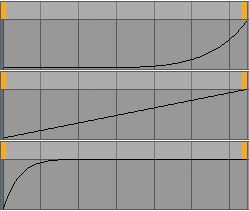 上から順に:バイアスの設定0、40、-100
上から順に:バイアスの設定0、40、-100
キーとキーの間の補間を制御します。このパラメータで、モーフに「イーズイン」や「イーズアウト」を指定することができます。
デフォルトでは補間は各キーの後ろの曲線にしか影響しません。しかし、スムーズを有効にしておけば、補間は各キーの後方と同様に前方の曲線にも影響を与えるため、曲線はより滑らかになり、動きはよりスムーズになります。
例
PLAアニメーションは「頂点アニメーション」ともいいます。
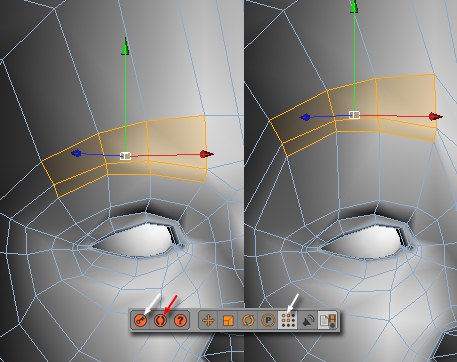 PLA記録モードに切り替えて、いくつかのPLAキーをアニメーション内の異なる時間で作成(赤色の矢印は自動記録モードを示しています)。頭部: © Bunk Timmer
PLA記録モードに切り替えて、いくつかのPLAキーをアニメーション内の異なる時間で作成(赤色の矢印は自動記録モードを示しています)。頭部: © Bunk Timmer
顔が眉を上げるように設定したい場合は、以下の通りに設定を行ってください:
-
該当するポイントまたはポリゴンを選択して、PLAキーを作成します。
- タイムスライダを、タイムラインに沿って別のポイントへ動かしてください。選択したポイントあるいはポリゴンを動かして、そしてまた別のPLAキーをセットしてください。以上です。それではアニメーションを再生して、どのように眉が上がるか確認してみてください。もちろん、この方法を使って同様かつ簡単にフィギュアの口や耳を動かしたり、鼻をつまんで引っ張ることもできます。
また、自動記録を使うことも可能です。これを使えば、記録ボタン上で数回クリックする作業を省くことができます。